|

Компания ASUSTeK постоянно расширяет ассортимент линеек мобильных систем, добавляя новые серии ноутбуков. Очередная ветка лэптопов получила название UnLimited (сокращенно UL), которое удачно отражает две основных особенности новой серии. Во-первых, все ноутбуки с индексом U имеют ОЧЕНЬ тонкий корпус, достигается это путем использования низковольтной CULV-платформы, именно на нее намекают буквы UL в названии новых компьютеров. А во-вторых, использование процессоров с пониженным энергопотреблением позволяет значительно увеличить время работы без необходимости подзарядки, что дает, по мнению производителя, UnLimited (неограниченные) возможности использования ноутбука.
Мобильный компьютер, который попал к нам на тестовый стенд, относится к новой «безграничной» серии и называется ASUS UL50Vt. Буква t в конце указывает на то, что данный лэптоп не так прост, как кажется на первый взгляд. Все дело в том, что в новой серии компания ASUSTeK использует фирменную технологию оверклокинга системы под названием Turbo33 Technology.

Данный режим позволяет увеличить производительность ноутбука на 33%, что для низковольтного процессора является значительной прибавкой. Кроме того, в BIOS данной модели есть пункт ASUS Easy Over Clock, в котором можно варьировать прирост рабочей частоты CPU в пределах от 1 до 5 процента. Изменение происходит только в стандартном, не разогнанном режиме работы процессора. По умолчанию установлено значение в 3%, менять ничего мы не стали и провели основные тесты именно при данном показателе.
Ноутбук надежно упакован в коробку из плотного качественного картона. На боковой грани упаковки находится наклейка с подробным описанием конфигурации ноутбука. Комплект поставки характерен для премиум-сегмента мобильных компьютеров ASUS и включает в себя практически все необходимое для работы:
• ноутбук (1990 г);
• 8-ми элементный аккумулятор (410 г);
• адаптер питания + сетевой шнур к нему (360 г);
• DVD Recovery Windows 7 (64-bit, RUS);
• DVD с драйверами для Windows 7 (64-bit);
• DVD с программным обеспечением Power2Go;
• руководство пользователя;
• ExpressGate Manual;
• Quick Installation Guide;
• гарантийный талон (срок гарантии 2 года);
• глянцевая мышь с логотипом ASUS;
• тканевая сумка для ноутбука, так же с логотипом производителя;
• фирменная стяжка для проводов.
Ноутбуки на базе CULV-платформы приобретаются именно для мобильного использования, поэтому сумка из комплекта поставки придется очень кстати. Она достаточно удобная и вместительная. Полностью глянцевая миниатюрная мышка больше понравится девушкам, чем представителям сильной половины. Странно, что производитель не добавил в комплект поставки элементарную салфетку для блестящих поверхностей. Учитывая большое количество глянца, она бы точно пригодилась.
Ноутбук находится в рознице с установленной заводским способом Windows 7 Home Premium (64-bit, RUS). Ознакомиться с программным обеспечением ASUS UL50Vt можно в нашей статье "Обзор программного обеспечения ноутбуков ASUSTeK". Полная копия программной среды находится на специальном разделе жесткого диска. Кроме того, для надежности производитель продублировал ее набором дистрибутивов из трех DVD-дисков. Все это делает процесс восстановления, как всей операционной среды, так и отдельных программ или приложений, простым и удобным.
ПРОИЗВОДИТЕЛЬНОСТЬ
Как мы уже говорили, новинка от ASUSTeK построена на базе набирающей популярность низковольтной платформе CULV. В тестируемом аппарате установлен Intel Celeron SU2300, который, по сути, является двухъядерным аналогом уже знакомого нам Celeron ULV 723. Приведем основные параметры процессора. Штатная тактовая частота составляет 1200 МГц (CPU-Z показывает 1236 МГц за счет работы ASUS Easy Over Clock), L2 кэш 1 Мб, частота системной шины – 800 МГц. Изготовлен процессор по 45-нм технологическому процессу, а максимальная потребляемая процессором мощность не превышает 10 Вт.
  
Синтетические тестыРезультаты тестов Super Pi (1M), сек. Результаты тестов Whetstone, MFLOPS Результаты тестов Dhrystone, MIPS Результаты тестов в 3DMark 2006 (CPU), Score Результаты тестов Cinebench R10 (Render Multi), Score В реальных приложенияхРезультаты тестов кодирования звука Lame(WAV->MP3), мин. Результаты тестов архивирования WinRar, мин. Результаты тестов архивирования 7Zip, мин. Результаты тестов кодирования видео (DivX), мин. Результаты тестов в офисных приложениях, Score |
По результатам тестов, поддерживающих многоядерные процессоры, SU2300 держится молодцом (хотя в вычислении числа Пи из современных CULV-процессоров он оказался самым медленным). На данный момент, если вас не смущает наклейка “Intel Celeron Inside”, SU2300 является самым оптимальным компромиссом между производительностью и энергопотреблением. С офисными задачами, серфингом в интернете и прочими тривиальными приложениями процессор справится «на ура». Также в тупик процессор не ставит и воспроизведение контента высокой четкости. При проигрывании Full HD (1080p) уровень нагрузки процессора не превышал 80-85%. А при воспроизведении фильма HD (720p) процессор работал только на 40% (с пиками до 60%) от полной мощности. Сложными задачами для Celeron SU2300 можно назвать работу с мощными графическими редакторами и вычислительными системами.
Но это мы проводили тестирование без использования режима оверклокинга. После активации кнопки «TURBO» в приложении Power4Gear, показатели рабочих частот процессора изменились:

Соответствующий прирост производительности отметили как синтетические тесты, так и реальные приложения:
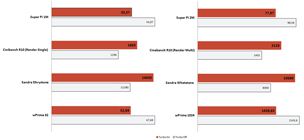 Синтетические тесты |
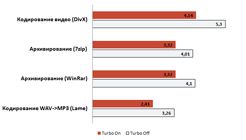 Реальные приложения |
Поразительно, разогнанный процессор SU2300 показывает результаты, которые соответствуют более мощному Intel SU9300, стоимость которого в два раза выше, чем SU2300.
В качестве набора микросхем выбран чипсет Intel GS45. Системная логика имеет внешнюю шину PCI Express x16 для подключения дискретной видеокарты. В роли южного моста используется чип ICH9M, в который встроено звуковое ядро Intel High Definition Audio.
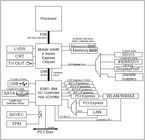
ОЗУ в ноутбуке ASUS UL50Vt - это одна планка стандарта DDR3-1066 объемом 2048 Мб. Производитель планки - Hynix, модель - HMT125S6BFR8C-G7. Наличие единственного модуля не позволяет ОЗУ использовать двухканальный симметричный режим. Рабочие частоты памяти так же зависят от режима «TURBO»:
 TURBO off |  TURBO on |
Цифры при тестировании утилитой Cache & Memory Benchmark из диагностического пакета Lavalys Everest тоже напрямую зависят от режима разгона процессора. Кстати, данная утилита показывает, что разгон процессора составляет как раз те самые 33%, которые и обещал разработчик.
 TURBO off |  TURBO on |
Несмотря на высокие тайминги, память нового стандарта обладает и рядом преимуществ перед предыдущим DDR2. DDR3 потребляет на 40% меньше энергии и обладает 8-битным буфером предварительной выборки, в то время как у нынешней памяти DDR2 он 4-битный, а у DDR и вовсе был 2-х битный. Буфер предварительной выборки (prefetch buffer), надо отметить, достаточно важный элемент современных модулей памяти, поскольку он отвечает за кэширование данных перед тем, как они будут востребованы. Еще одним преимуществом DDR3 можно смело назвать новую схемотехнику динамической внутрикристальной терминации (Dynamic On-Die Termination), калибровка которой производится в процессе инициализации для достижения оптимального взаимодействия памяти и системы.
Наличие второго свободного слота, поддержка чипсетом памяти до 8 Гб включительно и возможность быстрого доступа к слотам SoDimm дает возможность пользователю при необходимости увеличить объем ОЗУ с минимальными усилиями и затратами.
ВИДЕОПОДСИСТЕМА
Видеоподсистема ноутбука ASUS UL50Vt является гибридной и состоит из двух видеокарт, работающих под управлением технологии nVidia Hybrid SLI.
Первая - это уже неоднократно тестируемая нами Intel GMA 4500. Адаптер поддерживает DirectX 10.0 и Shader model 4.0, память выделяется динамически за счет технологии Intel Dynamic Video Memory. Видеоадаптер аппаратно поддерживает декодирование MPEG-2/DVD, WMV9 (VC-1) и H.264 (AVC), снимая тем самым нагрузку с процессора.

Данная видеокарта предназначена для использования в случае необходимости максимального энергосбережения.
Вторая видеоподсистема – это уже более производительная дискретная nVidia GeForce G210M, являющаяся продолжением видеокарты GeForce G110М, но с заметными улучшениями. В основе ускорителя лежит 40-нм графическое ядро GT218. Видеокарта использует систему из 16 объединенных (унифицированных) конвейеров, ядро работает на частоте 606 МГц, конвейер пиксельных шейдеров на частоте 1468 МГц, память DDR3 работает на частоте 790 МГц. Технология TurboCache позволяет использовать nVidia G210M до 1262 Мб видеопамяти за счет собственных 512 Мб и 750 Мб системной памяти. Локальная память связана с чипом по 64-х битной шине. Аппаратно декодируется MPEG-2/DVD, WMV9 (VC-1) и H.264 (AVC). Декодирование реализовано с помощью технологии NVIDIA PureVideo, которая представляет собой сочетание ядра видеообработки в NVIDIA GPU и ПО в драйверах NVIDIA ForeWare. GPU поддерживает технологию PhysX, которая позволяет разгрузить ЦП от части обработки физики и отдать ее ГП. Еще одной особенностью новых видеокарт является поддержка технологии CUDA. Эта программно-аппаратная вычислительная архитектура nVidia, основанная на расширении языка Си, даёт возможность организации доступа к набору инструкций графического ускорителя и управления его памятью при организации параллельных вычислений. То есть можно использовать графический процессор для неграфических расчетов. Технология новая, но имеющая большой потенциал, так как многоядерность GPU позволит значительно ускорить все типы вычислений.
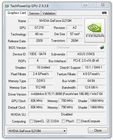 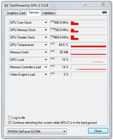
Для более эффективного использования энергии графический чип способен динамически изменять рабочую частоту в зависимости от нагрузки.
| Режим | Частота ядра, МГц | Частота шейдеров, МГц | Частота памяти, МГц | | Default | 135
| 270
| 135
| | 2D Desktop | 405
| 810 | 405 | | 3D Applications | 606
| 1468 | 790 |
Сравнение с другими решениями от NVIDIA и AMD, как обычно, представляем в виде диаграммы:
Синтетические тестыРезультаты тестов в 3DMark 2003, Score Результаты тестов в 3DMark 2006, Score В реальных приложенияхРезультаты тестов в Crysis (1024x768,medium,AAx0), FPS Результаты тестов в Crysis (1024x768,high,AAx0), FPS Результаты тестов в World in Conflict 1024x768, low, AA off, FPS Результаты тестов в World in Conflict 1024x768, high, AA off, FPS Результаты тестов в DEVIL MY CRY 1024x768, DX9 very high scene 4, AA off, FPS |
По уровню производительности видеокарта GeForce G210M находится примерно между GeForce G110M и GeForce 9500M G. Из чего следует, что старые и не сильно требовательные игры будут выдавать играбельное количество FPS при средних, и даже высоких настройках. Такие ресурсоемкие игры как Crysis позволят играть только при минимальной детализации и соответствующих настройках графики. В качестве дополнительного тестирования мы установили Call of Duty Modern Warfare 2. Играть было комфортно в разрешении 1280х768 пикселей, в родных для ноутбука 1368х768 картинка была уже не такая плавная, но и без явных фризов. Все это говорит о неплохой производительности данной видеоподсистемы.
Как уже отмечалось, видеокарты работают под управлением технологии nVidia Hybrid SLI, которая обеспечивает управление несколькими графическими процессорами (ГП) с учетом изменений производительности графической системы и требований энергосбережения. Она включает в себя два компонента — GeForce Boost и HybridPower.
GeForce Boost повышает производительность отдельных ГП nVidia при совместном использовании с ГП материнской платы nVidia, к сожалению, данная опция доступна лишь при использовании чипсетов nVidia. И в нашем конкретном ноутбуке она не работает.
Поэтому реально работает в нашем случае лишь технология HybridPower, которая при необходимости позволяет динамическим образом (без перезагрузки) переключаться между встроенной и дискретной графической системой. Для этого компания ASUSTeK оборудовала свой ноутбук кнопкой-переключателем GraphiX Boost.
На общую оценку производительности системы, сделанную собственными средствами диагностики ОС Windows 7, режим разгона никак не повлиял, операционная систему ориентировалась на минимальные значения основных характеристик процессора. Общий индекс системы значительно изменялся лишь при переключении с дискретной на интегрированную видеоподсистему.
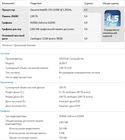 Дискретная видеоподсистема | | 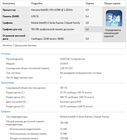 Интегрированная видеоподсистема |
КОРПУС
Корпус ASUS UL50Vt очень тонкий. Ноутбук выглядит, что в открытом, что в закрытом состоянии, просто отлично. Крышка лэптопа выполнена из черного шлифованного алюминия. К сожалению, больная тема всех крышек ноутбуков - отпечатки пальцев – не обошла стороной и ASUS UL50Vt. На темном фоне верхней панели очень четко видно, за какие именно края брался лэптоп.
Крышка сделана не стандартно, а в виде буквы Г, и при открытии как бы становится продолжением корпуса. Когда она откидывается, матрица оказывается дальше от клавиатуры и ниже, чем обычно у ноутбуков. Некоторые специалисты считают, что такое положение матрицы более эргономично. При этом матрица отклоняется на достаточно большой угол, порядка 160 градусов. Тонкая крышка надежно фиксируется в промежуточных положениях двумя тугими шарнирами. Никаких защелок, предотвращающих самопроизвольное открытие половинок ноутбука, конструктивно не предусмотрено. Поэтому стоит быть осторожным при транспортировке: мелкие предметы, попавшие между крышкой и нижней панелью, могут повредить матрицу.
К сожалению, внутреннее оформление режет глаз обилием глянца, в интерьере практически нет ни одного матового элемента. Будучи только что распакованным, ноутбук выглядит просто отлично, но со временем все блестящие элементы покрываются отпечатками и разводами. Подставка для запястий очень большая по размеру. Кисти рук лежат удобно. Здесь же, как обычно у всех ноутбуков ASUSTeK, есть несколько наклеек с описанием установленных комплектующих и прочей различной информацией.
Ноутбук ASUS UL50Vt имеет всего две дополнительных клавиши. Расположены они в противоположных концах верхней части рабочей области. Правая кнопка включает ноутбук. Левая клавиша, с наклейкой "GraphiX Boost", в выключенном состоянии компьютера запускает ExpressGate, а во включенном позволяет переключаться между встроенной и дискретной графическими системами. Обе клавиши небольшого размера и покрыты хромированной краской, что позволяет им отлично вписаться в общую блестящую, в прямом смысле этого слова, концепцию интерьера. Рядом с кнопкой GraphiX Boost находятся два индикатора активности Lock-клавиш.
Еще один ряд информативных светодиодов находится прямо под тачпадом. По ним можно определить:
- режим работы ноутбука (при включенном состоянии горит постоянно, в режиме сна - мигает);
- подключенное зарядное устройство и условный заряд аккумулятора;
- моменты обращения к жесткому диску;
- активность беспроводного модуля.
Звуковая система ноутбука – это не просто безымянные пищалки, а фирменная акустика Altec Lansing. Динамики расположены в переднем торце нижней панели.

По заявлению производителя, встроенная фирменная аудиосистема имеет мощность на 30% выше, чем у обычных ноутбуков. Динамики Altec Lansing лучше усиливают звук и обладают более широким диапазоном воспроизводимых частот, что, в частности, способствует хорошему воспроизведению басов.
Практика показала, что бы там ни говорил производитель, а без наличия низкочастотного динамика добиться качественного глубокого звука с хорошими басами практически невозможно. Если и есть какие-то отличия фирменной акустики, так это в запасе громкости. Динамики Altec Lansing выдают громкий, четкий звук. И даже на максимальном уровне не заметно никакого дребезжания или искажения звука. Встроенная акустика поддерживает технологию пространственного звучания SRS Premium Sound. Разъем для наушников совмещен с S/PDIF, что позволит выводить звук по «цифре» на внешнюю аудиосистему без потери качества.
По всему периметру глянцевой рамки экрана расположены 10 резиновых круглых вставок, предотвращающих прямой контакт матрицы и клавиатуры в закрытом состоянии ноутбука. В верхней части обрамления расположен глазок встроенной веб-камеры с максимальным разрешением всего 0.3 Мп, которых хватает только для использования в Skype или других подобных программах. Немного левее камеры находится встроенный микрофон.
Основание корпуса выполнено из матового черного пластика. Производитель предусмотрел возможность быстрого доступа только к слотам оперативной памяти и жесткому диску. Для доступа к остальным компонентам придется разбирать корпус.
В процессе эксплуатации корпус не издал ни единого скрипа. Рабочая область при давлении прогибается, но это всего лишь следствие недостаточной толщины панели. Алюминий отлично защищает матрицу, крышку продавить до экрана просто невозможно. К сборке практически нет замечаний, все элементы хорошо подогнаны друг к другу с минимальными зазорами.
КЛАВИАТУРА И ТАЧПАД
Устройство ввода представляет собой chicklet-клавиатуру, которая очень похожа на те, что устанавливаются в ноутбуках Apple и Sony. Но схожесть только внешняя. Компании Sony и Apple используют сам корпус в качестве основания клавиатуры, что делает конструкцию устройства ввода очень надежной и практически без прогибов. Но ASUSTeK пошла по иному пути: клавиши закреплены на снимающемся глянцевом основании, которое фиксируется по периметру с помощью нескольких защелок. К сожалению, центр никак не закреплен, что приводит к заметным прогибаниям клавиатуры, особенно в районе привода оптических дисков.
Размер основных кнопок равен 15х15 мм, небольшие габариты компенсируются за счет расстояния, выдержанного между клавишами, и набор текста становится практически безошибочным - палец не попадает по расположенным рядом клавишам. Раскладка полностью стандартная, никаких сюрпризов, все клавиши именно там, где и привыкли нащупывать их пальцы. Раздельное нанесение русского и латинского алфавита, как всегда в стиле ASUS – белым и зеленым цветом. Размер диагонали матрицы позволил дополнить основной клавишный массив полноценным цифровым блоком, единственный недостаток которого – это более узкие клавиши (15х12 мм), чем у основных кнопок. Клавиши имеют хороший ход, нажимаются легко.
Под клавиатурным блоком достаточно большое пространство для кистей рук. Расположенный здесь тачпад очень большой - 80х47 мм. Устройство позиционирования находится в одной плоскости с рабочей областью и отличается лишь рельефной поверхностью в виде множества мелких точек. Гладкая лакированная поверхность тачпада способствует хорошему скольжению пальца и точности позиционирования указателя. Чувствительность отличная, курсор передвигается без рывков. Сенсорная панель производства компании ELAN SmartPad поддерживает технологию multitouch. В меню настройки тачпада значения всех жестов можно настроить по собственному усмотрению.
Прямо под сенсорной панелью находится сдвоенная хромированная клавиша, имитирующая "мышиные" кнопки. Нажимается она туго, с глухим щелчком.
ПОРТЫ И КОММУНИКАЦИИ
Ноутбук ASUS UL50Vt укомплектован ограниченным набором портов и разъемов, есть только самое необходимое. Большая часть интерфейсов сгруппирована по боковым граням:
На правой стороне производитель разместил:
- слот замка Кенсингтона,
- VGA,
- разъем встроенного сетевого контроллера (Atheros AR8131),
- привод оптических дисков,
- USB-разъем стандарта 2.0.
Передняя тонкая грань не содержит ни одного разъема.
На левой стороне находится:
- два 3.5-мм аудиоразъема для подключения наушников и микрофона,
- два USB-разъема стандарта 2.0,
- HDMI,
- мультиформатный картридер,
- гнездо для подключения зарядного устройства.
Большую часть заднего торца занимает стенка аккумулятора, потоэму здесь нет ни одного разъема.
За беспроводную связь отвечает встроенный модуль Wi-Fi Atheros AR9285 стандарта 802.11 a/b/g и адаптер Bluetooth 2.1+EDR.
ДИСПЛЕЙ
Матрица ASUS UL50Vt имеет диагональ 15.6 дюймов, максимальное разрешение - 1366х768 пикселей, соотношение сторон - 16:9. Производитель - AU Optronics, модель - AUO30EC. Для уменьшения энергопотребления и улучшения равномерности яркости используется LED-подсветка. Экран имеет глянцевое покрытие ASUS Color Shine, что приводит к бликам и отражениям, но при этом визуально добавляются контрастность и насыщенность цветов. Кстати, для работы с цветовой гаммой установлена фирменная утилита ASUS Splendid Video Enhancement. Она управляет цветопередачей с помощью заранее заданных режимов, меняющих насыщенность цвета и цветовую температуру. Переключение режимов осуществляется при помощи комбинации клавиш «Fn+C». Помимо заложенных производителем пяти режимов («Normal», «Gamma», «Vivid», «Theater» и «Soft»), можно создать еще и свой собственный профиль. Для этого необходимо выбрать в приложении пункт «My Profile», после чего предлагаемыми настройками добиться нужного качества изображения.
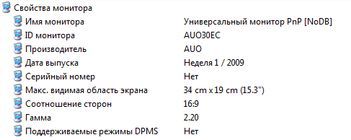
| Дисплей | | 164.69
nit | 158.48
nit | 165.42
nit | 160.92
nit | 176.33
nit | 150.57
nit | 170.99
nit | 154.74
nit | 153.52
nit |
| Средн. знач. 164.6 nit
Макс. знач. 176.33 nit
Яркость черн. 1.86 nit
Контраст 100 : 1 |
Основные показатели матрицы выдающимися назвать нельзя. Подобные цифры характерны для большинства моделей ноутбуков подобной ценовой группы. Углы обзора по горизонтали широкие, по вертикали традиционно меньше.
ОПТИЧЕСКИЙ ПРИВОД И ЖЕСТКИЙ ДИСК
Для работы с оптическими дисками в ASUS UL50Vt установлен привод HL-DT-ST DVDRAM GU10N. Вряд ли он сможет чем-то вас удивить. Привод не поддерживает «модные» LightScribe и LabelFlash, позволяющие наносить изображения и подписи на нерабочую сторону дисков. Зато он использует технологию Layer jump recording (LJR) для двухслойных дисков DVD-R, предоставляющую возможность мультисессионой записи данных, улучшающую совместимость при чтении и позволяющую использовать объем данных до 8,5 Гб. В процессе чтения данных с диска шума практически нет, но корпус немного вибрирует.

В ноутбук установлен жесткий диск фирмы Seagate из линейки Momentus - ST9250315AS. Форм-фактор - 2.5”, скорость вращения шпинделя - 5400 об/мин, интерфейс - SATA и объем - 250 Гб. Более подробные спецификации жесткого диска можно посмотреть на сайте производителя.
  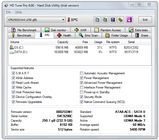
| HDTune | | Transfer rate minimum | | | Transfer rate maximum | | | Transfer rate average | | | Access time | | | Burst rate | | | CPU usage | |
Результаты тестирования очень хорошие. Винчестеры этой фирмы всегда отличаются высоким качеством и надежностью работы. Также хотелось бы упомянуть ряд фирменных разработок Seagate:
Фирменная технология защиты G-Force Protection. При падении переносного компьютера жесткий диск получает самые серьезные повреждения в том случае, если головка царапает поверхность диска, что может привести к потере данных. Датчик падения G-Force Protection защищает диск в течение 0,3 секунды, определяя, когда он находится в состоянии свободного падения, при этом головки убираются с поверхности пластины и фиксируются на месте.
Технология переменного прижима головок, благодаря которой головка поднимается с диска в период простоя, обеспечивает более низкое энергопотребление во время простоя и увеличивает срок службы диска.
ТЕПЛОВЫДЕЛЕНИЕ
Компания ASUSTeK решила внедрить в новую модель ASUS UL50Vt фирменную систему охлаждения под названием IceCool. Продуманное расположение вентиляционных отверстий и их конструкция обеспечивают на рабочей поверхности ноутбука температуру ниже средней температуры тела человека на 25% и гарантируют эффективное рассеивание тепла даже после продолжительной работы ноутбука.
При отключенном режиме "TURBO" и использовании интегрированной графической карты вентиляционная система почти не слышна; зачастую её перекрывает шорох жёсткого диска. При переводе ноутбука в режим оверклокинга и переключении на дискретную видеокарту, шум лопастей бловера становится заметнее, но он остается на приемлемом уровне даже на максимальной скорости вращения.
Температура панелей измерялась после многократного запуска специальных программ, позволяющих максимально «нагрузить» систему и прогреть все ее компоненты. Нагрев корпуса измерялся в 9 точках рабочей области и в 9 точках на днище. Для наглядности результаты занесены в таблицу, приведённую ниже.
Абсолютная температураТемпература в комнате: 26.1°C | Верх | Низ | | 35.6°C | 38.6°C | 31.7°C | | 35.1°C | 36.6°C | 31.2°C | | 30.9°C | 30.6°C | 28°C |
| | 29.7°C | 36.9°C | 34.4°C | | 29.9°C | 32.7°C | 29.1°C | | 29.3°C | 28.9°C | 29.9°C |
| | Средн. знач. 33.7°C | Средн. знач. 31.6°C | | Макс. знач. 38.6°C | Макс. знач. 36.9°C | | В таблицах указана абсолютная температура : температура корпуса с учетом температуры окружающей среды. |
Относительная температура| Верх | Низ | | 9.5°C | 12.5°C | 5.6°C | | 9°C | 10.5°C | 5.1°C | | 4.8°C | 4.5°C | 1.9°C |
| | 3.6°C | 10.8°C | 8.3°C | | 3.8°C | 6.6°C | 3°C | | 3.2°C | 2.8°C | 3.8°C |
| | Средн. знач. 7.6°C | Средн. знач. 5.5°C | | Макс. знач. 12.5°C | Макс. знач. 10.8°C | | Относительная температура - результат разницы температуры корпуса и комнатной температуры. |
|
Технология IceCool в действии: подставка для запястий значительно холоднее остальных областей. Невысокий нагрев основания позволяет работать с ноутбуком, как за столом, так и держа его на коленях. Что касается температуры внутри ноутбука, то можно посмотреть на скриншот из программы CPUID Hardware Monitor. Он продемонстрирует температуру основных компонентов системы:
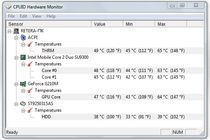
БАТАРЕЯ
В ASUS UL50Vt используется 8-ми секционный Li-Ion аккумулятор емкостью 84 Вт*ч (14.4 В, 5800 мАч). Повышенная емкость сказалась на весе батареи: дополнительные две ячейки добавили примерно 100 г веса. Но при этом аккумулятор практически не выступает за пределы корпуса и никак не нарушает его эстетичность. Для зарядки батареи используется блок питания мощностью 65 Вт (19 В, 3.42 А). Наклейка на корпусе заверяет о том, что ноутбук способен проработать без подзарядки более 12 часов кряду. Учитывая различные режимы работы и наличие двух графических систем, мы разделили процесс тестирования батареи на несколько частей.
Для начала мы перевели процессор в режим оверклокинга и переключились на дискретную видеоподсистему, т.е. перевели ноутбук в режим максимальной производительности.
 Classic, TURBO on, дискретная видеокарта |  Reader, TURBO on, дискретная видеокарта |
1) Классический режим, BE Classic, 100% яркость подсветки матрицы, режим «Высокая производительность», Wi-Fi активен. Результат: 3 часа 6 минут.
2) Режим чтения, BE Reader, 40% яркость подсветки матрицы, режим «Экономия энергии», Wi-Fi активен. Результат: 8 часов 5 минут.
В следующем цикле мы оставили режим “TURBO”, но переключили ноутбук на интегрированную графическую систему.
 Classic, TURBO on, интегрированная видеокарта |  Reader, TURBO on, интегрированная видеокарта |
1) Классический режим, BE Classic, 100% яркость подсветки матрицы, режим «Высокая производительность», Wi-Fi активен. Результат: 3 час 1 минута.
2) Режим чтения, BE Reader, 40% яркость подсветки матрицы, режим «Экономия энергии», Wi-Fi активен. Результат: 8 часов 20 минут.
Далее мы выключили режим оверклокинга и переключились на дискретную nVidia G210M.
 Classic, TURBO off, дискретная видеокарта |  Reader, TURBO off, дискретная видеокарта |
1) Классический режим, BE Classic, 100% яркость подсветки матрицы, режим «Высокая производительность», Wi-Fi активен. Результат: 3 часа 51 минута.
2) Режим чтения, BE Reader, 40% яркость подсветки матрицы, режим «Экономия энергии», Wi-Fi активен. Результат: 8 часов 28 минут.
Ну а последний цикл провели при отключении режима разгона и использовании интегрированной графической системы, переведя таким образом ноутбук в режим минимального энергопотребления.
 Classic, TURBO off, интегрированная видеокарта |  Reader, TURBO off, интегрированная видеокарта |
1) Классический режим, BE Classic, 100% яркость подсветки матрицы, режим «Высокая производительность», Wi-Fi активен. Результат: 3 часа 58 минут.
2) Режим чтения, BE Reader, 40% яркость подсветки матрицы, режим «Экономия энергии», Wi-Fi активен. Результат: 10 часов 55 минут.
Для наглядности все значения вынесем в таблицу. Классический режим:

Читательский режим:

Таблицы наглядно показывают, что использование интегрированного графического адаптера оправдано только в режиме максимальной экономии энергии. В других же случаях, разница во времени, по сравнению с дискретной видеокартой, незначительна.
Ноутбук не показал заявленных производителем двенадцати часов работы. НО в любом случае, возможность использовать 15.6" ноутбук 11 часов без подзарядки - показатель просто отличный.
На полную зарядку аккумулятора понадобилось 3 часа 13 минут.
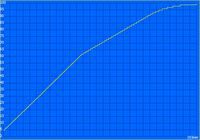 Зарядка батареи |
ВЫВОД
|
Ноутбук ASUS UL50Vt по большому счету является эдаким набором "два в одном". В полевых условиях данную систему можно перевести на пониженное энергопотребление, что даст возможность в течение всего дня не тратить время на поиски розетки. При этом стоит учитывать, что производительность ноутбука будет достаточно низкая, но для большинства рутинных задач ее хватит. Если нет необходимости в длительной работе без подзарядки, то ASUS UL50Vt достаточно легко переходит в режим оверклокинга, который позволяет рассматривать данную систему не только в качестве печатной машинки, но и так же в роли мультимедийного ноутбука начального уровня, не в последнюю очередь за счет использования дискретной графической системы nVidia GeForce G210M, которая позволит играть в большую часть современных игр, пусть и не на высоких настройках. Смущает только обилие глянца для ноутбука, который подразумевается использовать большей частью мобильно.
|
Плюсы:
- алюминиевая крышка;
- хороший дизайн;
- заводской "разгон" процессора;
- превосходное время автономной работы.
Минусы:
- встроенная веб-камера всего 0.3 Мп;
- прогибающаяся клавиатура;
- глянцевый интерьер;
- малое количество портов и разъемов.
|
|
|